详解win10商店无法加载页面的处理方法 win10商店无法加载页面的原因
更新时间:2024-02-16 11:43:43作者:yang
Win10商店是微软公司推出的一款应用程序商店,用户可以通过商店下载和安装各种应用程序,有时候我们可能会遇到无法加载页面的问题,这给我们的使用体验带来了一些困扰。造成商店无法加载页面的原因有很多,可能是由于网络连接不稳定、商店应用程序的缓存问题或者是操作系统本身的错误等。为了解决这个问题,我们需要采取一些处理方法来修复商店无法加载页面的情况,以便能够顺利下载和安装所需的应用程序。接下来我们将详细介绍一些处理方法,帮助大家解决这一问题。
1、【win】+【R】组合键打开运行并输入【inetcpl.cpl】打开设置界面。
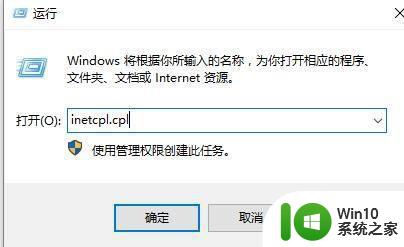
2、在上方选择【高级】一栏。
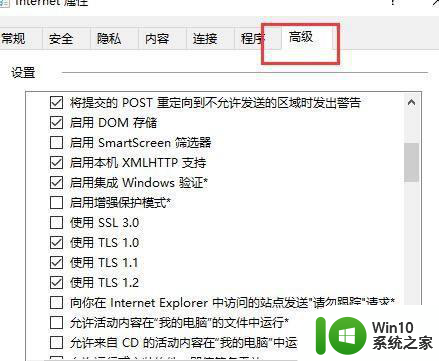
3、在其中找到【使用TLS 1.2】,打上勾选并确定,重启电脑即可。
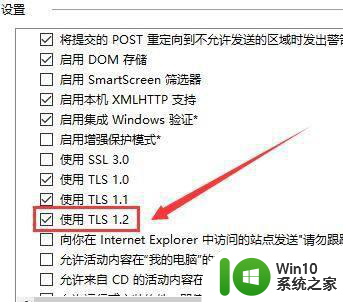
以上就是详解win10商店无法加载页面的处理方法的全部内容,如果有遇到这种情况,那么你就可以根据小编的操作来进行解决,非常的简单快速,一步到位。
详解win10商店无法加载页面的处理方法 win10商店无法加载页面的原因相关教程
- window10应用商店打不开无法加载页面处理方法 window10应用商店无法加载页面解决方案
- 打开win10商店显示无法加载页面如何解决 win10商店无法加载页面怎么办
- win10商店支付页面加载不出来怎么修复 Win10商店支付页面无法加载解决方法
- win10微软商店提示无法加载页面怎么解决 win10微软商店加载不了页面如何修复
- win10商店登录界面一直显示加载,无法登录怎么办 如何解决win10微软商店登录页面无法加载或一直转圈的问题
- win10商城显示无法加载页面怎么办 win10应用商店无法加载页面解决方法
- win10应用商店打开的方法 win10应用商店无法加载怎么办
- win10应用商店显示无法加载的解决方法 win10应用商店无法加载怎么办
- win10商店加载不出来显示服务器错误解决方法 win10商店无法加载服务器错误怎么办
- win10xbox商店图片加载不出来的两种解决方法 win10xbox商店图片无法加载怎么办
- win10应用商店下载不了东西的原因和解决方法 win10应用商店无法下载应用怎么办
- win10系统应用商店无法打开解决方法 win10系统应用商店无法加载怎么办
- 蜘蛛侠:暗影之网win10无法运行解决方法 蜘蛛侠暗影之网win10闪退解决方法
- win10玩只狼:影逝二度游戏卡顿什么原因 win10玩只狼:影逝二度游戏卡顿的处理方法 win10只狼影逝二度游戏卡顿解决方法
- 《极品飞车13:变速》win10无法启动解决方法 极品飞车13变速win10闪退解决方法
- win10桌面图标设置没有权限访问如何处理 Win10桌面图标权限访问被拒绝怎么办
win10系统教程推荐
- 1 蜘蛛侠:暗影之网win10无法运行解决方法 蜘蛛侠暗影之网win10闪退解决方法
- 2 win10桌面图标设置没有权限访问如何处理 Win10桌面图标权限访问被拒绝怎么办
- 3 win10关闭个人信息收集的最佳方法 如何在win10中关闭个人信息收集
- 4 英雄联盟win10无法初始化图像设备怎么办 英雄联盟win10启动黑屏怎么解决
- 5 win10需要来自system权限才能删除解决方法 Win10删除文件需要管理员权限解决方法
- 6 win10电脑查看激活密码的快捷方法 win10电脑激活密码查看方法
- 7 win10平板模式怎么切换电脑模式快捷键 win10平板模式如何切换至电脑模式
- 8 win10 usb无法识别鼠标无法操作如何修复 Win10 USB接口无法识别鼠标怎么办
- 9 笔记本电脑win10更新后开机黑屏很久才有画面如何修复 win10更新后笔记本电脑开机黑屏怎么办
- 10 电脑w10设备管理器里没有蓝牙怎么办 电脑w10蓝牙设备管理器找不到
win10系统推荐
- 1 电脑公司ghost win10 64位专业免激活版v2023.12
- 2 番茄家园ghost win10 32位旗舰破解版v2023.12
- 3 索尼笔记本ghost win10 64位原版正式版v2023.12
- 4 系统之家ghost win10 64位u盘家庭版v2023.12
- 5 电脑公司ghost win10 64位官方破解版v2023.12
- 6 系统之家windows10 64位原版安装版v2023.12
- 7 深度技术ghost win10 64位极速稳定版v2023.12
- 8 雨林木风ghost win10 64位专业旗舰版v2023.12
- 9 电脑公司ghost win10 32位正式装机版v2023.12
- 10 系统之家ghost win10 64位专业版原版下载v2023.12